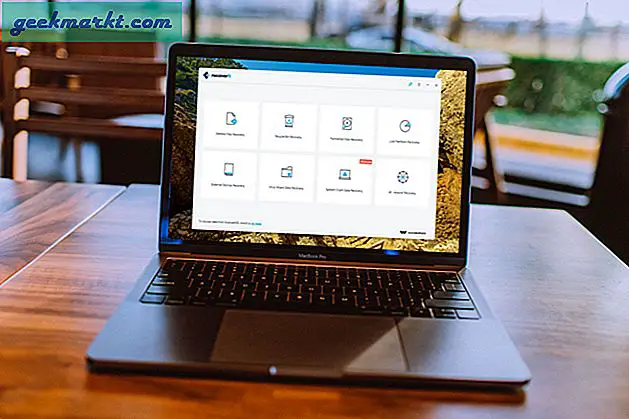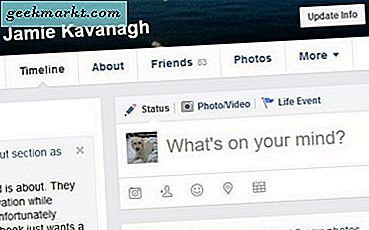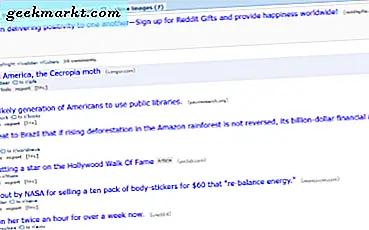विंडोज 10 के विपरीत, उबंटू आपको एक ही समय में वाई-फाई और हॉटस्पॉट दोनों को चालू नहीं करने देता। जब आप अपने घर के वाई-फाई पर हों तो यह कोई समस्या नहीं हो सकती है। हालाँकि, जब आप किसी ऐसे कैफे, हवाई अड्डे या होटल में जाते हैं जहाँ प्रति उपयोगकर्ता एक डिवाइस के लिए इंटरनेट प्रतिबंधित है, तो चीजें थोड़ी समस्याग्रस्त हो सकती हैं। हालाँकि, मैंने हाल ही में लिनक्स के लिए एक ऐप खोजा है जो आपको अपने लैपटॉप के वाई-फाई को एडीबी के माध्यम से साझा करने देता है। आइए देखें कैसे।
यह ऐप आपको अपने उबंटू के वाईफाई को एंड्रॉइड के साथ साझा करने देता है
"Gnirehtet" के लोकप्रिय निर्माताओं का एक ओपन-सोर्स ऐप है ScrCpy - जेनिमोबाइल। ऐप एडीबी पर काम करता है और इसलिए आपको यूएसबी केबल के माध्यम से अपने एंड्रॉइड को लैपटॉप से कनेक्ट करना होगा। ऐप रिवर्स टेदरिंग का उपयोग करता है जो एक "एडीबी रिवर्स" कमांड है जिसे एंड्रॉइड 5.0 में वापस पेश किया गया था। तो सरल शब्दों में, यह आपके एंड्रॉइड वेब अनुरोधों को आपके लैपटॉप के माध्यम से वेबसर्वर को भेजता है। इसलिए, वेबसर्वर का मानना है कि अनुरोध लैपटॉप द्वारा ही किया जाता है। इस तरह, यह लैपटॉप को प्रॉक्सी के रूप में उपयोग कर रहा है।
Gnirehtet ऐप के काम करने के लिए, आपको करने की आवश्यकता होगी एडीबी स्थापित करें उबंटू पर। ऐसा करने के लिए निम्न आदेश का प्रयोग करें।
sudo apt-get install adb
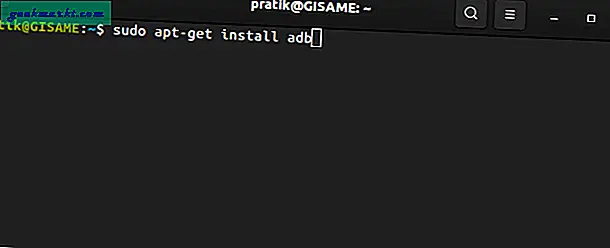
एक बार जब आप एडीबी स्थापित कर लेते हैं, तो लिनक्स के लिए Gnirehtet ज़िप फ़ाइल डाउनलोड करें। ध्यान दें कि, 2 प्रकार हैं: लिनक्स और रस्ट। रस्ट का उपयोग करें क्योंकि इसके लिए जावा रनटाइम वातावरण स्थापित करने की आवश्यकता नहीं होती है।
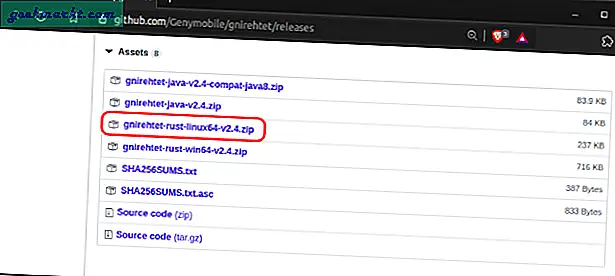
ज़िप फ़ाइल डाउनलोड करने के बाद, उसे निकालें। आपको इसके भीतर 2 फाइलें दिखाई देंगी - एक संकलित रस्ट फाइल और एक एपीके फाइल। एपीके फाइल को एंड्रॉइड डिवाइस पर इंस्टॉल करना होगा। अब, आप या तो अपने एंड्रॉइड डिवाइस पर एपीके फाइल भेज सकते हैं और इसे इंस्टॉल कर सकते हैं या इसे स्वचालित रूप से करने के लिए Gnirehtet कमांड का उपयोग कर सकते हैं।
अपने Android डिवाइस पर USB डीबगिंग चालू करें।
लेकिन कमांड चलाने से पहले, अपने एंड्रॉइड को लैपटॉप से कनेक्ट करें और अपने एंड्रॉइड फोन पर डेवलपर विकल्पों के माध्यम से यूएसबी डिबगिंग को सक्षम करें। इसके बाद, निम्न आदेश को चलाने के लिए निकाले गए Gnirehtet फ़ोल्डर में नेविगेट करें।
./gnirehtet स्थापित करें
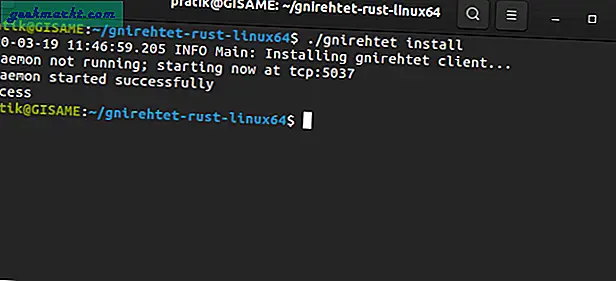
क्लाइंट ऐप की सफल स्थापना के बाद, वाई-फाई कनेक्शन साझा करना शुरू करने के लिए अपने कंप्यूटर पर निम्न कमांड चलाएँ।
./gnirehtet रन
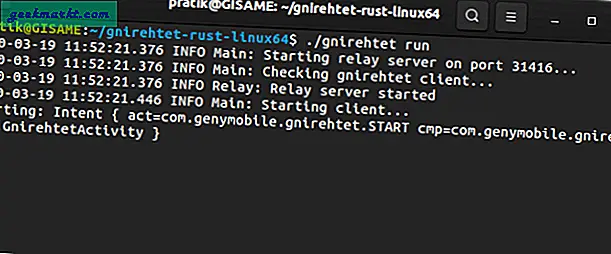
आपको Android पर Gnirehtet द्वारा VPN निर्माण को स्वीकार करने के लिए एक संकेत भी प्राप्त होगा। ऐसा इसलिए है क्योंकि Gnirehtet एक वीपीएन चैनल के माध्यम से आपके एंड्रॉइड डिवाइस से लैपटॉप में डेटा ट्रांसफर करता है।
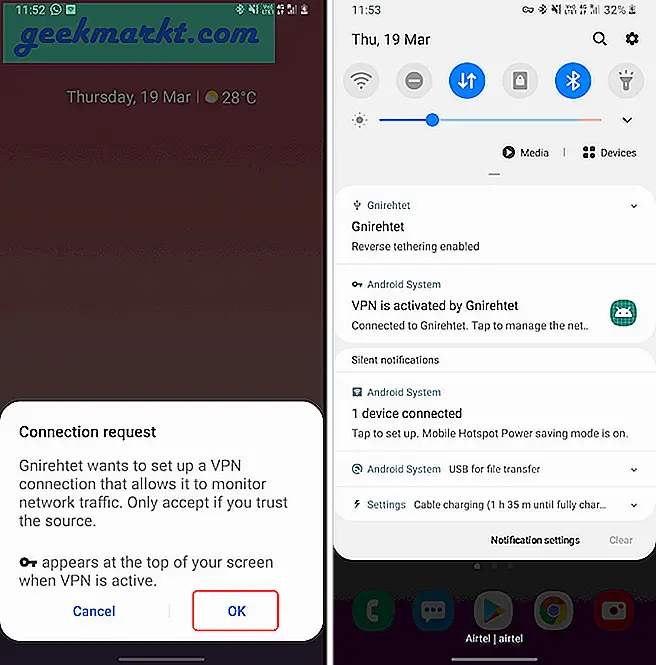
यह विधि कई Android उपकरणों के साथ काम करती है। हालाँकि मैंने सीमा की कोशिश नहीं की है, यह एक साथ 2 Android उपकरणों के लिए ठीक काम कर रहा है। हालाँकि, जब आपके पास अपने लैपटॉप से एक से अधिक डिवाइस जुड़े हों, तो आपको रन कमांड के साथ adb डिवाइस नंबर को जोड़ना होगा। डिवाइस नंबर खोजने के लिए, निम्न adb कमांड का उपयोग करें।
एडीबी डिवाइस
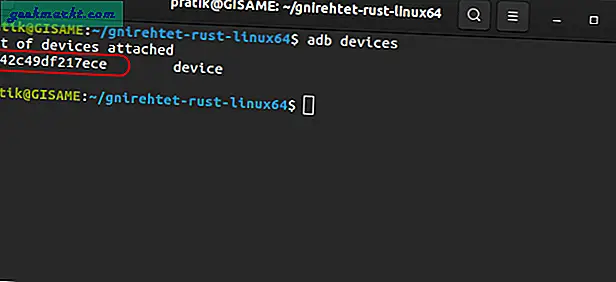
इसके बाद, किसी विशिष्ट Android डिवाइस पर इंटरनेट प्रारंभ करने के लिए सीरियल नंबर का उपयोग करें।
./gnirehtet रन 27f42c49df217ece run
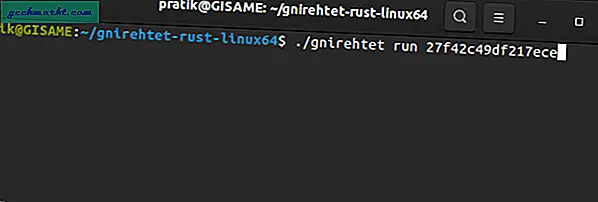
अब, एडीबी वाई-फाई पर भी काम कर सकता है लेकिन इसके लिए अभी भी प्रारंभिक सेटअप के लिए आपके डिवाइस को यूएसबी केबल से कनेक्ट करने की आवश्यकता है। इसलिए, मैं उस विशेष भाग को अनदेखा कर रहा हूं। अधिक मुद्दों या प्रश्नों के लिए, मुझे नीचे टिप्पणी में बताएं।
यह भी पढ़ें: उबंटू में जल्दी से कीबोर्ड शॉर्टकट कैसे बनाएं